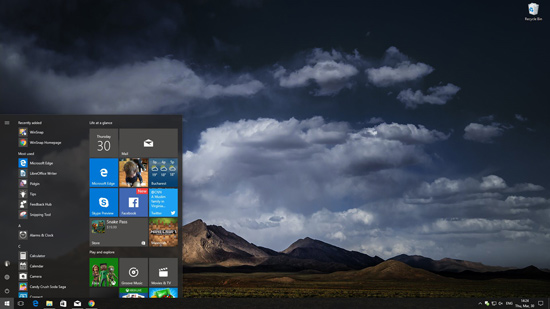این روزها با رواج روز افزون بازیهای دیجیتالی که دیتای آنها را باید دانلود کرد، ظرفیت هارد PS4 بیشتر از هر زمان دیگری با کمبود مواجه شده است.
خوشبختانه فرآیند ارتقای هارد درایو PS4 تقریباً ساده است، پس بدون مشکل میتوانید این مسئله را حل کنید.
اگر فکر میکنید که ارتقای هارد داخلی کنسول زحمت زیادی دارد، میتوانید امیدوار باشید که به زودی امکان استفاده از هاردهای اکسترنال هم میسر شود. با بهروز رسانی فرمور ۴٫۵۰ قادر خواهید بود تا بازیها را به طور مستقیم درون یک درایو اکسترنال نصب کنید و در نتیجه فضای بسیار بسیار بیشتری در اختیار داشته باشید.
اما در حال حاضر میخواهیم راهنمای قدم به قدم ارتقای هارد داخلی PS4 را برای شما شرح دهیم. کافی است ۴۰ دقیقه زمان بگذارید تا بتوانید هارد کنسول خود را دو یا چند برابر کنید.
اگر قبلاً هارد درایو PS4 خود را ارتقا داده باشید و اکنون بخواهید آن را به PS4 Pro جدیدتان منتقل کنید، این کار امکان پذیر است. فقط باید بدانید که سیستم عامل درایو را فرمت میکند، بنابراین قبل از انجام این کار باید از اطلاعات خود روی PS Plus Cloud یا یک هارد اکسترنال دیگر بکاپ بگیرید.
بهترین هارد درایوهای موجود برای PS4
قبل از این که دل و رودهی PS4 خود را بیرون بریزید، بگذارید نگاهی به بهترین هارد درایوهای موجود برای PS4 بیندازیم. صرف نظر از نیازهای شما، ما هارد درایوهایی را معرفی میکنیم که با کنسول سونی سازگار هستند و PS4 شما را سر حال میآورند.
بهترین هارد درایو از همه نظر

Seagate 1TB SSHD
اگر هارد درایوی میخواهید که با یک قیمت معقول ظرفیت و سرعت خوبی داشته باشید، باید به سراغ یک SSHD هیبریدی بروید.
این نوع از هاردها ترکیبی از بهترین فناوریهای SSD (درایوهای حالت جامد) و هارد درایوهای استاندارد است و با نصب Seagate 1TB SSHD کنسول PS4 شما افزایش سرعت قابل توجهی خواهد داشت و ظرفیت آن هم به یک ترابایت افزایش مییابد.
بهترین هارد SSD

Crucial MX300
درایوهای حالت جامد، یا به اختصار SSD، به سرعت به یکی از هاردهای مقرون به صرفه برای کامپیوترها تبدیل شدند، که چنین چیزی را تقریباً برای PS4 هم میتوان در نظر گرفت.
هاردهای SSD نسبت به هارد درایوهای مکانیکی مرسوم خیلی سریعترند و از این رو قابلیت این را دارند تا سرعت بارگذاری بازیهای را به شدت کاهش دهند.
البته این هاردها چند ایراد هم دارند. حقیقت اول این است که هاردهای SSD به اندازهی قابل توجهی از نظایر مکانیکی خود گرانتر هستند. در ثانی، تاثیر این دسته از هاردها در کاهش سرعت بارگذاری بازیها در PS4 نسبت به کامپیوتر محدودتر است. آنها یقیناً سرعت سیستم را بالاتر میبرند، اما سرعت بارگذاری صرفاً در حد چند ثانیه کاهش مییابد، نه این که بازی بلافاصله بارگذاری شود.
این مسئله به مذاق کسانی که از صبر کردن متنفرند خوش نمیآید، ولی خوشبختانه این یعنی لازم نیست پول زیادی برای این هارد خرج کنید. اگر هارد مناسبی میخواهید که شما را ورشکست نکند، پیشنهاد ما Crucial MX300 است. اگر صرفاً میخواهید سرعت دستگاه را افزایش دهید، سراغ مدل یک ترابایتی بروید، اما اگر میخواهید پول بیشتری خرج کنید مدل دو ترابایتی آن هم در دسترس میباشد.
بهترین هارد درایو اقتصادی

HGST 1TB Travelstar 7K1000
اگر میخواهید با نگاه اقتصادی هارد PS4 خود را ارتقا دهید، یعنی میتوانید ظرفیت بیشتری تهیه کنید.
HGST 1TB Travelstar 7K1000 یک ترابایت ظرفیت دارد و سرعت چرخش آن ۷۲۰۰ دور در دقیقه است که از هارد خود PS4 با سرعت ۵۴۰۰ دور در دقیقه سریعتر میباشد. این یعنی با انتخاب این گزینه هم پیشرفت کمی را در عملکرد هارد خود مشاهده خواهید کرد.
موارد مورد نیاز:
- یک عدد PS4
- یک عدد پیچ گوشتی فیلیپس
- یک عدد هارد ۲.۵ اینچی SATA
- یک فلش USB (ترجیحاً ۸ گیگابایتی) یا یک هارد FAT32 USB
- یک لپتاپ یا کامپیوتر با اینترنت
- یک دستهی PS4
- یک کابل microUSB
- مرحله اول: خرید هارد درایو
مرحله اول: انتخاب هارد درایو مناسب
اولین کاری که باید بکنید این است که یک هارد درایو مناسب بخرید. PS4 از هارد ۲.۵ اینچی SATA استفاده میکند، همان مدلی که معمولاً در لپتاپها یا هاردهای اکسترنال خیلی نازک استفاده میشود.
به علاوه با توجه به اندازهی محفظهای که درون PS4 قرار دارد، قد این هارد باید کمتر از ۹.۵ میلی متر باشد. همین مسئله به تنهایی کمی محدودیتزاست چون هاردهای ۲ ترابایت به خودی خود کمی چاقترند.
ما به جهت حفظ اطمینان از یک درایو وسترن دیجیتال ۱ ترابایتی استفاده کردیم که ظرفیت آن دو برابر ۵۰۰ گیگابایت استاندارد کنسول است. همچنین این گزینه یک گزینهی اقتصادی است چون یک هارد ۱ ترابایت مناسب را تقریباً به قیمت ۲۵۰ تا ۳۰۰ هزار تومان میتوانید تهیه کنید، اما اگر ۲ ترابایت بخواهید باید دو برابر این مقدار را بپردازید.

در هنگام خرید هارد مشخصهای تحت عنوان RPM هم خواهید دید. این مشخصه به تعداد دور در دقیقه اشاره میکند و یک فاکتور نسبی برای تعیین سرعت درایو است. اکثر مدلهای موجود در بازار ۵۴۰۰ RPM هستند که هارد PS4 هم از این قاعده مستثنا نیست.
اگر میخواهید بهبود قابل توجهی در سرعت هاردتان داشته باشید، میتوانید یک هارد ۷۲۰۰ RPM تهیه کنید. البته قیمت این مدل کمی گرانتر است.
اما اگر میخواهید از این حد هم فراتر بروید و به عملکرد بهتری دست یابید، باید به فکر خرید هارد SSD باشید. البته هاردهای SSD خیلی گرانتر از هاردهای معمولی هستند، به شکلی که با پرداخت تقریباً یک میلیون تومان میتوانید یک هارد ۵۰۰ گیگابایتی SSD تهیه کنید.
مرحله دوم: بکاپ گیری از PS4
اگر هارد درایو جدید را خریدید، مرحلهی بعدی این است که از اطلاعات مهم PS4 خود بکاپ بگیرید. خبر بد این است که نمیتوانید از فایلهای نصب بازیها بکاپ بگیرید.
مشترکان PS Plus لازم نیست نگران سیو بازیهای خود باشند، چون این دادهها به طور خودکار در فضای ابری سونی ذخیره میشود. اما اگر میخواهید جانب احتیاط را بیش از پیش رعایت کنید، میتوانید از این فایلها روی یک فلش USB یا هارد اکسترنال هم بکاپ بگیرید.
برای انجام این کار کافی است درایو را به دستگاه وصل کنید، سپس از منوی PS4 به بخش settings > application saved data management > saved data in system storage بروید. در این جا میتوانید گزینهای که برای ذخیره سازی سیوها در فلش USB وجود دارد را ببینید. اکنون باید هر عنوان را به صورت جداگانه انتخاب کنید، چون شاید دیگر نخواهید بعضی از بازیها را داشته باشید.
مرحله سوم: دسترسی به هارد
بعد از این که خیالتان از بابت فایلها راحت شد، ابتدا مطمئن شوید که دیسکی داخل دستگاه نباشد، سپس کنسول را به طور کامل خاموش کنید. اگر PS4 به طور خودکار میخواست وارد حالت Standby شود، دکمهی PS را نگه دارید تا منوی Power ظاهر شود، سپس دستگاه را به طور کامل Turn off کنید. حالا همهی کابلهایی که به دستگاه وصل است را از آن جدا نمایید.

PS4 خود را روی یک سطح محکم بگذارید. دست خود روی سطح براق بالایی گذاشته و آن را کمی جابجا کنید. این بخش در واقع محافظ پلاستیکی هارد درایو دستگاه است که پیچ ندارد و صرفاً با استفاده از چند گیره در آن جا قرار گرفته است.

بعد از این که پوشش بالایی از گیرههای خود خارج شد، میتوانید آن را از روی دستگاه بردارید. از این جا صدمهی خاصی نمیتوان به کنسول وارد کرد، چون فقط هارد PS4 قابل مشاهده است.
برای ایجاد دسترسی به هارد درایو در PS4 Slim، پوشش پلاستیکی دستگاه را با دست از جای خود جدا کنید. گیرهی این بخش در گوشهی سمت چپ دستگاه، در پشت کنسول قرار دارد.

بعد از این که گیره را باز کردید، میتوانید ببینید که هارد درایو PS4 Slim چگونه با کمک یک پیچ در محفظهی خود ایمن شده است.

برای دستیابی به هارد درایو PS4 Pro کافی است دستگاه را به صورت وارونه روی یک سطح صاف قرار دهید و پنل پلاستیکی کوچکی که پشت آن قرار دارد را پیدا کنید. برای جدا کردن پنل از سوئیچ کوچکی که در کنار پورت اترنت وجود دارد استفاده نمایید.
بعد از این که پوشش دستگاه را جدا کردید، میتوانید محفظهی هارد و پیچی که هارد با آن محکم شده را ببینید.
مرحله چهارم: باز کردن محفظه
در نسخههای معمولی PS4 میتوانید ببینید که هارد درایو هنوز به طور کامل قابل دیدن نیست. هنوز برای رها کردن قابی که هارد را نگه داشته باید با استفاده از پیچ گوشی فیلیپس پیچ آن را باز کنیم.
این پیچ بزرگترین پیچ قابل مشاهدهای است که در سطح فلزی دستگاه قرار دارد، و روی آن آیکن معروف دکمهی PlayStation قرار گرفته است.

بعد از این که پیچ را باز کردید، میتوانید درایو را به صورت افقی از بدنهی PS4 خارج کنید.

برای جایگزین کردن هارد در PS4 Slim و PS4 Pro فقط کافی است پیچی که هارد را در جای خود نگه داشته است را باز کنید.

اکنون میتوانید هارد را از محفظهاش خارج نمایید.

مرحله پنجم: آزاد کردن هارد
هنوز چهار پیچ دیگر وجود دارد که هارد را در قاب فلزی آن نگه داشته است. این پیچها در اطراف قاب قرار دارند که میتوانید آنها را با استفاده از همان پیچ گوشتی فیلیپس باز کنید.

در این جا فقط باید پیچها را باز کنید. چند قطعهی لاستیکی کوچک هم وجود دارد که برای جذب شوک تعبیه شده است. آنها را رها کنید.
انجام این مرحله در PS4 Slim و PS4 Pro هم دقیقاً به همین شکل است.

مرحله ششم: جابجا کردن هاردها
بعد از این که هارد قدیمی خود را آزاد کردید، فقط لازم است تا هارد جدید را جای آن قرار داده و سپس همین کارها را رو به عقب تکرار کنید. یعنی دوباره هر چهار پیچ را ببندید، هارد را درون PS4 قرار دهید، آن را با پیچ بزرگ خود در جایش محکم کنید و در نهایت پوشش براق پلاستیکی بدنه را سر جایش بگذارید.
اگر PS4 Slim یا PS4 Pro دارید باز هم مراحل به همان صورت است. یعنی هارد را به درون محفظه برگردانید، آن را محکم کنید، پیچ را ببندید، و پوشش پلاستیکی را در جای اولیهی آن بگذارید.
اگر هارد جدیدتان جا نمیشود، باید مطمئن شوید که قد آن بیشتر از ۹.۵ میلی متر یا اندازهی آن بیشتر از یک درایو ۲.۵ اینچی SATA نباشد.

مرحله هفتم: دانلود نرمافزار PS4
حالا شما یک PS4 با حافظهی کاملاً خالی دارید. سیستم عامل کنسول روی هاردی ذخیره شده بود که آن را از دستگاه جدا کردید؛ هارد جدید کاملاً خالی است.
پس باید نرمافزار دستگاه را به صورت جداگانه با استفاده از یک کامپیوتر دانلود کنید. این نرمافزار در وبسایت رسمی PlayStation موجود است و در حال حاضر حدوداً یک گیگابایت حجم دارد.

پشتیبانی از هارد اکسترنال
با بهروز رسانی ۴٫۵ فرمور PS4، راه دیگری هم برای افزایش فضای ذخیره سازی دستگاه اضافه شده است. اکنون میتوانید از هارد اکسترنال استفاده کنید.
برای استفاده از این روش، باید یک هارد اکسترنال USB 3.0 که ظرفیت آن بیشتر از ۸ ترابایت نباشد داشته باشید.
سپس خیلی راحت میتوانید آن را به کنسول وصل کرده و از آن برای کارهای مختلف مثل دانلود، نصب و ذخیرهی سیوهای بازی استفاده نمایید. به علاوه میتوانید هر فایلی که قبلاً در هارد داخلی کنسول ذخیره کرده بودید را به درایو اکسترنال خود منتقل کنید.
بعد از این که هارد اکسترنال را وصل کردید، دسترسی به این هارد درست مثل هارد داخلی از صفحهی خانگی PS4 ممکن خواهد بود.

بهترین هارد اکسترنال برای PS4

Western Digital My Passport 4TB
جدیدترین مدل هاردهای اکسترنال Western Digital My Passport معرفی شده و با ظرفیتهای ۱ تا ۴ ترابایت در اختیار شماست. در این هارد علاوه بر نرمافزار بکاپ گیری اختصاصی WD امکان استفاده از فضای ابری و رمزنگاری ۲۵۶-AES هم وجود دارد.
این هارد سرعت انتقال دادهی بسیار خوبی دارد و در این زمینه بسیاری از رقبا را شکست میدهد. سرعت این هارد به اندازهی هاردهای SSD نیست، ولی به عنوان یک هارد اکسترنال استاندارد بهترین گزینه برای شماست.

Seagate 5TB Expansion
این گزینه نسبت به گزینهی قبلی قدیمیتر است اما ظرفیت آن نسبت به قیمتش بهتر میباشد، به خصوص اگر بخواهید از حداکثر آن ظرفیت ۸ ترابایتی استفاده کنید. در واقع، به ازای هر ترابایت فقط لازم است حدود ۹۰ هزار تومان بپردازید.
Seagate 5TB Expansion مقدار ۶۴ مگابایت حافظهی کش دارد و برای کار کردن مستلزم یک منبع تغذیهی جداگانه است.
این درایو برای گیمرها عالی است چون ظرفیت داخلی کنسولهای گیمینگی مثل PS4 را به شکل مقرون به صرفهای افزایش میدهد.
جمع بندی
اگر سریع باشید در عرض کمتر از نیم ساعت میتوانید همهی این مراحل را انجام دهید (البته با صرف نظر از بخش دانلود سیستم عامل) و متحمل هزینهی زیادی هم نشوید. در حقیقت با پول یک بازی جدید میتوانید این کار را انجام دهید. این کار باعث باطل شدن گارانتی دستگاه هم نمیشود. به نظر میرسد که خود سونی هم شما را تشویق کرده تا این کار را بکنید.
با آمدن فرمور ۴٫۵۰ تنها سوالی که وجود دارد این است که هارد داخلی را ارتقا دهیم یا از هارد اکسترنال استفاده کنیم.
هاردهای اکسترنالِ بزرگتر قطعاً ارزانتر هستند، اما به فضای ویژهای نیاز دارند و هر جا کنسولتان را میبرید باید آنها را هم همراه داشته باشید.
با این وجود، هر تصمیمی که بگیرید در نهایت ظرفیت ذخیره سازیتان افزایش مییابد و این به خودی خود خوشحال کننده است.

گیمرهای حرفهای با انجام این کار دیگر مجبور نیستند بازیهای خود را پاک کنند تا فضای دستگاه را آزاد سازند. کافی است تصور کنید که بازی The Order: 1886 حدود ۳۰ گیگابایت است، تازه این در صورتی است که بازی از روی دیسک نصب شود، نه در شرایطی که به صورت دیجیتالی باشد. پس با ۵۰۰ گیگابایت فضا نمیتوانید تعداد زیادی بازی داشته باشید.
اگر هارد کنسول خود را به هارد SSD یا یک هارد معمولی سریعتر ارتقا دهید، تفاوت زیادی در سرعت بارگذاری بازیها خواهید دید و در بعضی از عناوین حتی کیفیت بازی هم بهتر میشود.
در این باره دیدگاه ها و نظرات خود را با گویا آی تی در میان بگذارید و این مطلب را روی شبکه های اجتماعی نشر دهید.